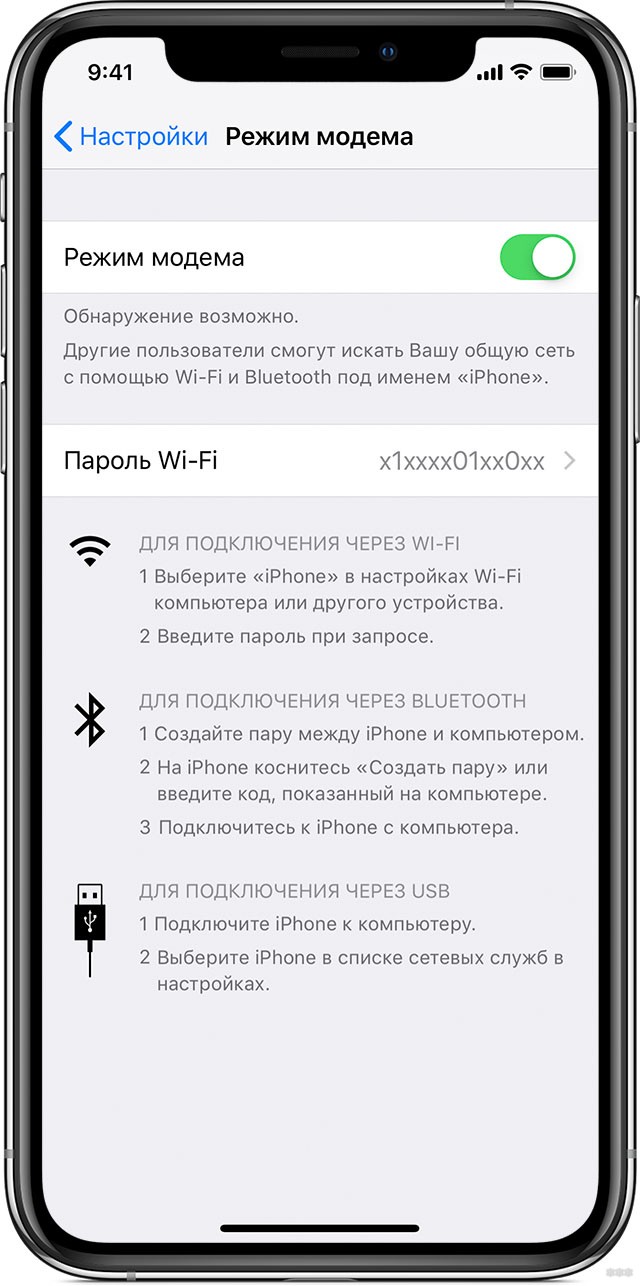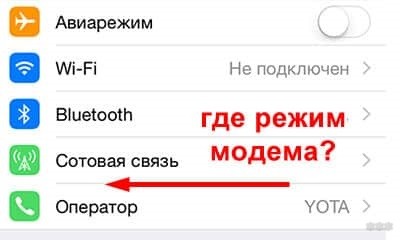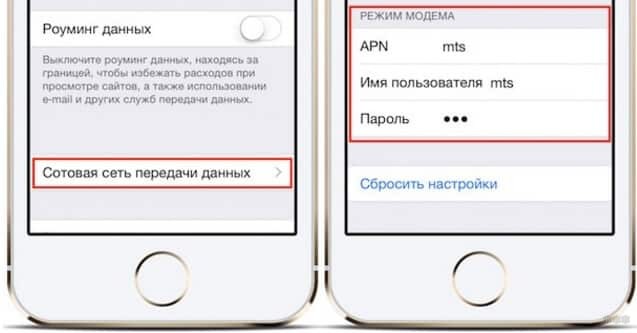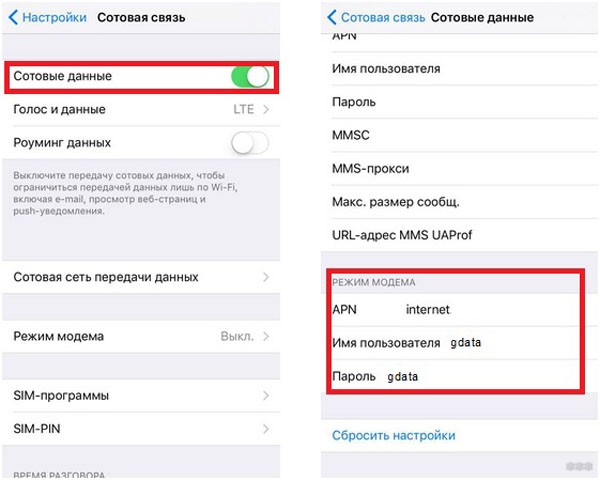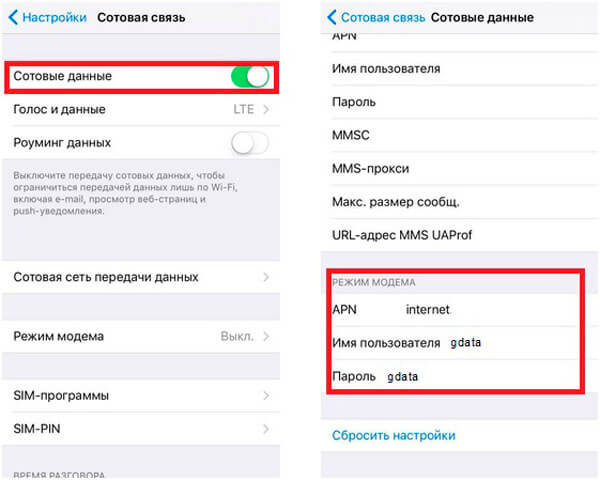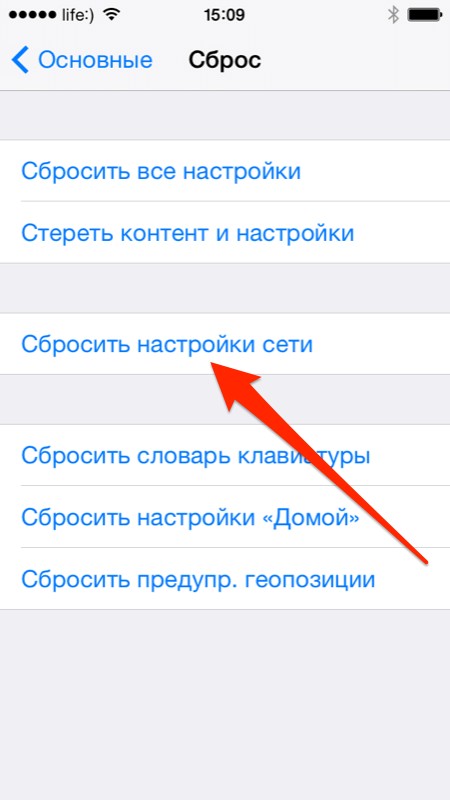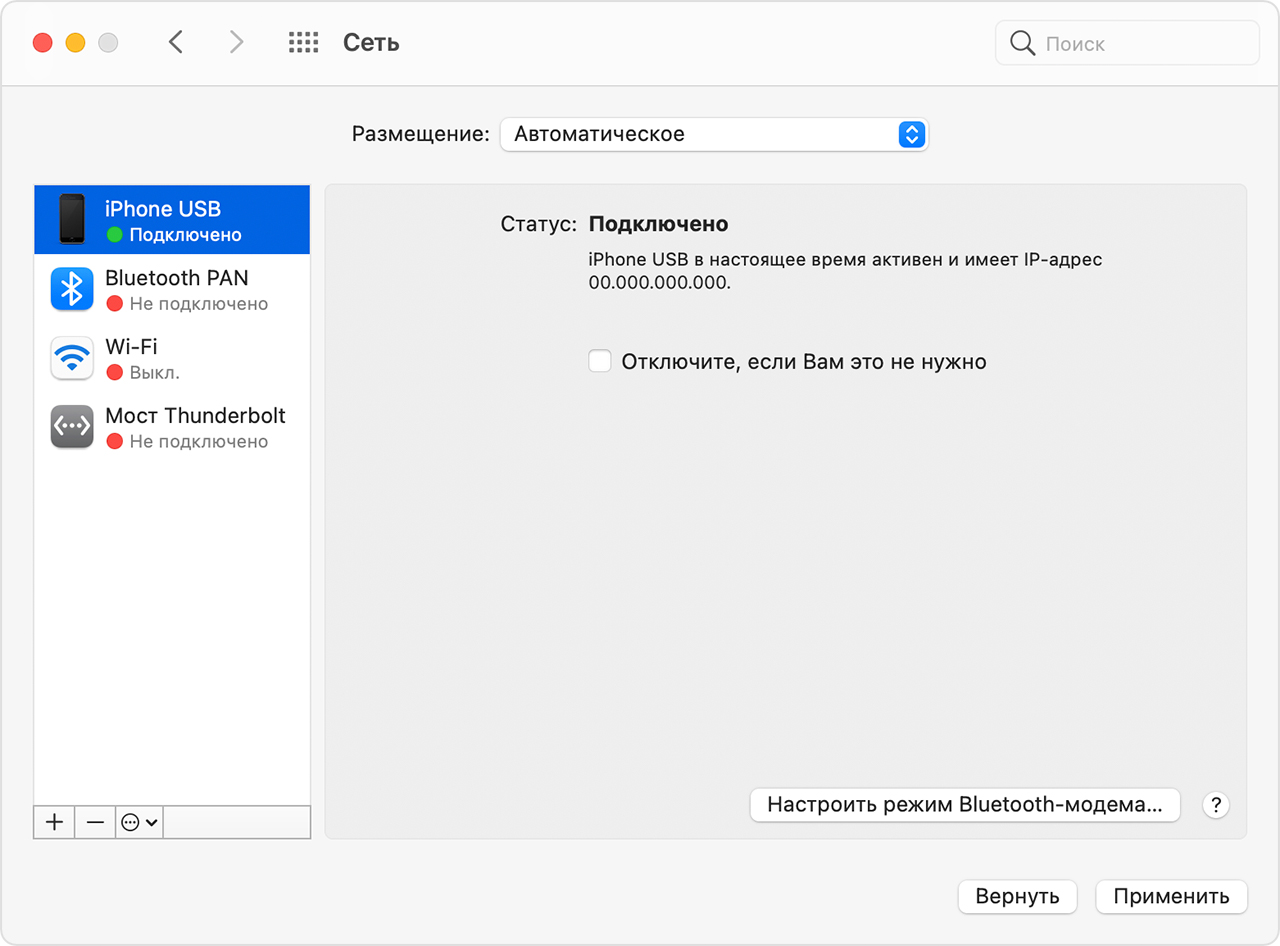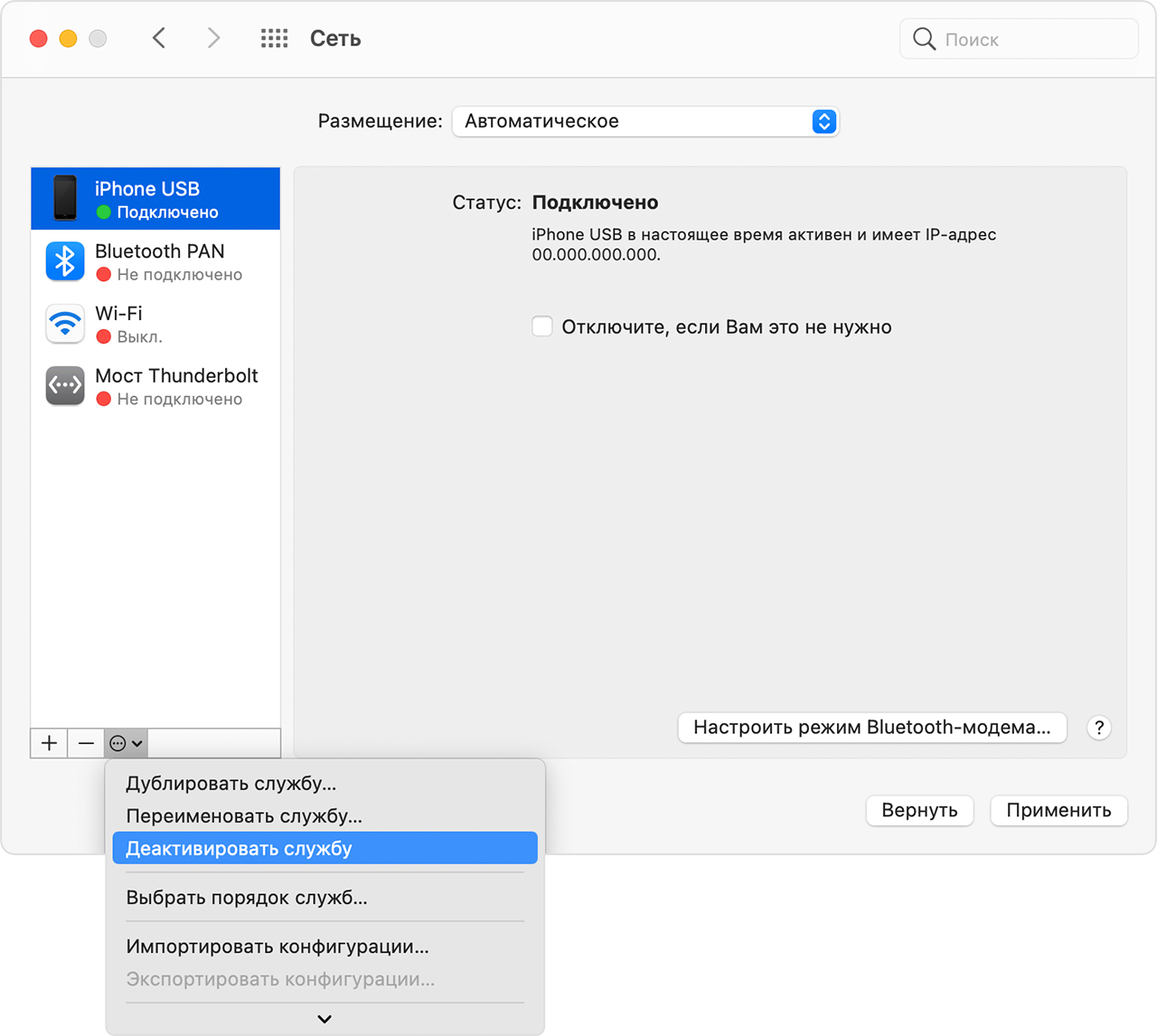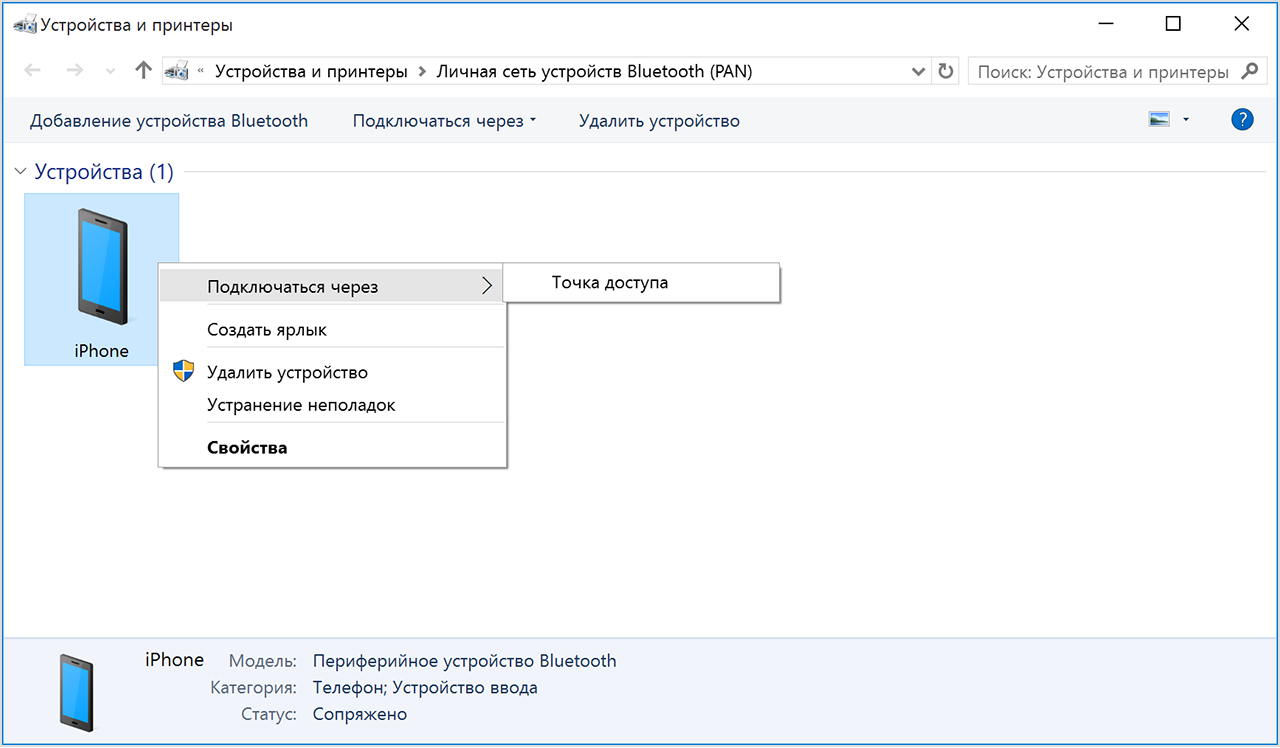- Не включается режим модема на iPhone 6: советы от WiFiGid
- Инструкция для активации точки доступа
- Bluetooth
- Проблемы на iOS 8
- Данные для заполнения
- Режим модема на IPhone 6
- Варианты как раздать wifi с iphone 6
- Айфон не готов увидеть wi-fi, причины
- Если функция «Режим модема» не работает на iPhone или iPad (Wi-Fi + Cellular)
- Базовые действия
- Если не удается подключиться к устройству в режиме модема через Wi-Fi
- Если не удается подключиться к устройству в режиме модема через USB
- Подключение компьютера Mac к устройству в режиме модема через USB
- Если не удается подключиться к устройству в режиме модема через Bluetooth
- Создание пары между устройствами
- Подключение к устройству в режиме модема через Bluetooth
- Если подключиться к устройству в режиме модема через Bluetooth по-прежнему не удается
- Дополнительная помощь
Не включается режим модема на iPhone 6: советы от WiFiGid
Большинство современных телефонов оснащены функцией раздачи интернета. К их числу можно отнести устройства от компании производителя техники Apple. Сегодня мы поговорим о режиме модема на смартфоне модели iPhone 6.
Достаточно вставить сим-карту от любого оператора связи в вашем городе и открыть точку доступа. Поможет, если необходимо поработать, например, на ноутбуке, но рядом отсутствуют доступные сети.
Инструкция для активации точки доступа
Поговорим о подключении через Wi-Fi, Bluetooth и USB.
Активировать точку доступа на Айфон 6 (включить режим модема) можно в пару простых действий:
- Откройте настройки на вашем смартфоне и включите интернет.
- Затем вернитесь в главное меню, найдите строку «Сотовая связь» и перейдите в пункт «Режим модема». Введите собственный пароль, чтобы к нему не подключались посторонние люди, задайте имя и включите, перетащив ползунок вправо. В активированном состоянии он станет зеленого цвета.
На некоторых устройствах в меню есть только пункт включения модема. Поэтому не пугайтесь, если сразу не найдете эту функцию, все дело в версии прошивки.
Bluetooth
Это беспроводное подключение к компьютеру, ноутбуку или Айпаду. Перед началом работы посмотрите, подключен ли адаптер и проверьте рабочее состояние.
- Зайдите в настройки, найдите раздел «Беспроводные сети» и активируйте Bluetooth в качестве модема.
- Возьмите компьютер или ноутбук и зайдите в «Панель управления».
- Найдите в общем перечне пункт «Устройства и принтеры» и нажмите на него.
- В высветившемся окне нажмите на «Добавление устройства».
- Когда устройство найдет Айфон, кликните по значку, и в высветившемся поле введите код сопряжения.
Способ поможет, если ваш компьютер, например, не поддерживает беспроводную передачу данных. Подключение:
- Соедините компьютер и Айфон с помощью кабеля.
- Высветится запрос «Доверять этому компьютеру?», дайте на него положительный ответ.
Раздать сеть можно тремя способами – Wi-Fi, Bluetooth или USB. Но наиболее удобным и быстрым способом подключения считается раздача через Wi-Fi.
Проблемы на iOS 8
Инструкции для тех, у кого скрыт режим модема, смотрите в следующем видео:
После обновления до iOS 8 многие столкнулись с проблемой подключения точки доступа. При попытке соединения функция не определяется. Пользователи на форумах говорят, что проблема заключается в системном сбое. Как включить режим модема на Айфоне 6/6s, если функция не работает?
Проблема – конфигурация точки доступа сбивается. Для исправления:
- Зайдите в раздел «Сотовая связь».
- Ниже найдите «Сотовая сеть передачи данных». Там указано три графы, которые заполняют для подключения к интернету.
- Вспомните, те ли данные вы заполняли для подключения.
Если были другие данные, то в следующем пункте расскажем, какие подойдут для разных операторов сотовой связи.
Данные для заполнения
Для пользователей разных операторов связи существуют индивидуальные способы подключения:
- МТС – требуется указать internet.mts.ru в первом поле, в остальных – mts;
- Megafon – internet, остальные поля – gdata;
- Билайн – internet.beeline.ru, в остальных – beeline;
- Yota – internet.yota, оставшиеся 2 не заполняйте.
После ввода обязательно перезагрузите устройство для корректного отображения режима модема.
Помните! При раздаче интернета сторонние устройства сильно «сжирают» трафик, поэтому приобретите сим-карту с безлимитным тарифом.
В статье мы поговорили об активации режима модема через Wi-Fi, Bluetooth, USB и решении проблемы при включении. Следует отметить, что инструкция действует и для других устройств от Apple. Надеемся, что статья была полезна, и теперь вы сможете самостоятельно включить режим модема или разобраться с возникшими проблемами.
Источник
Режим модема на IPhone 6
Сегодня возможность выхода в виртуальное пространство требуется постоянно почти каждому. Для этого удобно использовать модем. Отсутствие может показаться проблемой? Её легко устранить, если знать, как включить режим модема на iphone 6 и как таким функционалом в дальнейшем пользоваться.
Использовать в качестве раздающего сигнал устройства, можно свой надежный Айфон 6. С его помощью можно легко раздавать вход в Интернет большому числу пользователей. В равной мере подключение может производиться с ПК или с других мобильных устройств.
Варианты как раздать wifi с iphone 6
Достаточно легко пояснить, как раздать wifi с iphone 6 даже не самому опытному пользователю. Единственным условием такой операции становится большой объем трафика. В идеальном варианте в использовании удобен безлимитный интернет. Если такого нет, нужно контролировать расходование трафика.
Это особенно важно, когда посетителям виртуального пространства на самом деле важно получить необходимую информацию из Всемирной паутины. Узнавая, как раздать вай фай с айфона 6, получится сразу оценить плюсы использования такой функции мобильного устройства. Подключение раздачи займет буквально одну-две минуты, тогда как подключение стационарного модема в большинстве случаев занимает много больше времени.
После подключения может использоваться несколько вариантов действий, как раздать интернет с айфона 6:
- Раздача с использованием wi-fi.
- Использование возможностей
- Направление сигнала через USB кабель на ПК или планшетное устройство.
Самым простым и понятным из перечисленных опций становится использование wi-fi. Чтобы активировать эту опцию на яблочном устройстве, потребуется просто зайти в раздел «Настройки», который каждый владелец легко находит в меню. Здесь пользователь находит раздел «Сотовая связь».
В этом разделе, можно узнать, как настроить режим модема на iphone 6. Нужно просто перейти в подраздел «Сотовая сеть передачи данных». Именно здесь находится опция «Режим модема». Важно только успешно ввести секретный пароль. О необходимости такой операции заявит сама система.
Плюс секретного пароля в том, что он может быть использован однократно. Только в ситуации, когда указанная точка доступа пользователем ранее никогда вообще не использовалась. В ситуации, когда необходимость понять, как включить режим модема на айфон 6 возникает уже не впервые, все такие данные вводятся в систему в автоматизированном режиме.
Об успехе выполняемой операции проинформирует появившиеся на экране устройства подключаемая точка доступа используемого смартфона и его наименование. В настойках также появляется пароль используемого wi-fi. Айпад начинает успешно выполнять роль виртуального модема.
Далее, к виртуальному ресурсу легко подключаются различные устройства. В том числе ПК, планшеты, смартфоны на платформе Андроид. На этих устройствах потребуется только указать точку доступа и обязательно ввести указанный секретный пароль. Информация об успешно выполненном подключении выводится на экран устройства.
Важно помнить, что Айпад, работающий в режиме модема, очень быстро разряжается. Его необходимо или дополнительно подзаряжать, или даже оставить подключенным к постоянному источнику передачи электрического питания.
На скорость расходования зарядки непосредственно влияет число устройств, которые теперь входят в общую сеть.
При передаче сигнала скорость подключения к сети практически не меняется. Айпад в роли модема успешно обеспечивает прием сигнала до 5 другими устройствами.
При желании не только просто понять, как включить модем на iphone 6, но и как прекратить доступ к своему смартфону в роли источника выхода в виртуальное пространство. Операция выполняется в уже указанном разделе настройки.
Потребуется просто активировать опцию «Изменить пароль» и придумать новый набор секретных цифр и букв. Каждый пароль обязательно включает не менее 8 символов, в которых смешиваются буквенные и цифровые обозначения, могут использоваться знаки пунктуации.
Узнавая, как включить режим модема на iphone 6 и как раздать wifi с iphone 6 с использованием Bluetooth и USB кабеля, потребуется также в режиме настройки выбрать режим подключения к своему смартфону других устройств, на которые будет передаваться сигнал. Использование кабеля особенно популярно при необходимости передавать сигнал Интернет на ПК, который лишен опции приема вай фай.
Владелец яблочного устройства легко сможет во всех случаях контролировать число дополнительных подключенных устройств. Они выводятся на панели устройства. По этой причине, можно понимать, не только как раздать вай фай с айфона 6, но и какое число друзей или знакомых пользуются виртуальными возможностями смартфона, переведенного в режим модема.
Айфон не готов увидеть wi-fi, причины
Иногда владелец смартфона прекрасно знает, как раздать интернет с айфона 6. Он владеет навыками, как настроить режим модема на iphone 6, но войти в сеть и начать использовать свое устройство в роли модема не получается.
Такой вариант в некоторых случаях, имея объективные причины, мешающие реализовать возможность, как включить режим модема на айфон 6. В таком случае нужно узнать, не просто, как включить модем на iphone 6, но и почему айфон 6 не видит вай фай.
Перед тем, как включить модем на айфоне 6 и пытаться понять, почему нет режима модема на айфон 6, стоит вспомнить, не выполнялись ли перепрошивки. В такой ситуации часто полностью сбрасываются все настройки. Следовательно, из меню вполне могли пропасть и настройки модема. Более того, часто устройство информирует о полном отсутствии возможности использовать режим модема.
Такое происходит, например, в случае обновления программы iPhone до версии iOS 8.1 или 9. Вполне вероятно, что модем прекратил работать в результате настойчивых попыток подключения.
При перепрошивке услуга использования смартфона, как модема часто отключается автоматически в связи с опциями, введенными передающей сигнал компаний. Операторы связи предотвращают такой опцией потенциальную возможность включения у владельца перепрошитого устройства, услуги, которая ему не требуется.
Делается это для исключения возможности начисления платежей за использование той услугой, которая владельцу мобильного устройства, не требуется. Это и становится частым ответом, почему айфон 6 не ловит вай фай и как можно устранить эту проблему самостоятельно. Выбранный режим модема на iphone 6, как правило, восстанавливается буквально за пару минут.
Пользователю потребуется только вновь зайти в режим «Настройки» и пройти уже указанные этапы.
Еще одним ответом на вопрос, почему айфон 6 не ловит вай фай, может стать местопребывания владельца. Как правило, это происходит в связи со сменой оператора при пересечении государственных границ.
В другой стране в большинстве случаев пользователь начинает применять услуги другого оператора связи, который также на всякий случай во избежание лишнего расходования средств своими клиентами вводит такие блокировки. Для восстановления доступа может использовать режим деактивации используемого передающего сигнал устройства и вопрос, почему айфон 6 не видит вай фай, отпадет сам собой.
Бывает и другая проблема, заставляющая задуматься, почему айфон 6 плохо ловит вай фай и что становится причиной слишком слабого сигнала. В этом случае рекомендуется проверить уровень сигнала, который поступает на мобильное устройство. Во многих случаях решение, как включить модем на айфоне 6 становится проблематичным именно из-за слабого сигнала. Причиной сигнала недостаточно мощности в равной мере может стать:
- Сам по себе слабый уровень на конкретной территории.
- Расположение устройства в низменности.
- Внутри домов часто сигнал становится слабым на устройствах, которые находятся в помещениях с бетонными или железобетонными перекрытиями, в этом случае бывает достаточным просто выйти на улицу или перейти в другую комнату.
Еще одной распространенной причиной, почему нет режима модема на айфон 6, становится проблема самого мобильного устройства. Возможность подключения указывается в настройках, где может даже поясняться, почему айфон 6 не ловит вай фай и как это устранить самостоятельно.
Для определения проблемы потребуется выполнить следующие операции:
- В разделе «Настройки» перейти в подраздел «Основные»
- В подразделе «Сброс» выбрать «Сбросить настройки сети»
- Изменения произойдут после введения индивидуального секретного пароля
- Далее, вновь попробовать подключиться к сети
Если проблема сохраняется, стоит обратить внимание на правильность указания данных оператора связи.
При попытке использования модема важно обращать внимание на уровень сигнала в местности нахождения владельца устройства, разных операторов связи. В некоторых случаях возникает даже потребности приобрести карту другого оператора. Это часто приходится делать на удалении от передающих устройств.
При отсутствии таких данных подробную информацию можно получить в сервисном центре.
Пользователю бывает не сложно не только понять, как включить режим модема на iphone 6, но и успешно использовать данную опцию.
В результате каждый владелец смартфона, изготовленного легендарной компанией, успешно может брать на себя функции поставщика сигнала на другие свои устройства и передавать сигнал своим знакомым и родственникам. Аналогичная функция существует на большей части моделей Айфон 4,5,6, 7 и 8.
Источник
Если функция «Режим модема» не работает на iPhone или iPad (Wi-Fi + Cellular)
Функция «Режим модема» позволяет использовать подключение iPhone или iPad (Wi-Fi + Cellular) к сотовой сети передачи данных совместно с другим устройством. Если вам требуется помощь по использованию функции «Режим модема», выполните следующие действия.
Базовые действия
После каждого действия повторяйте попытку подключения.
- Убедитесь, что параметр Режим модема включен в разделе «Настройки» > «Режим модема». Если найти или включить параметр «Режим модема» не удается, проверьте, поддерживает ли ваш оператор сотовой связи этот режим и включен ли он в ваш тарифный план.
- Перезапустите устройство iPhone или iPad, работающее в режиме модема, и другое устройство, которое требуется подключить к устройству, работающему в режиме модема.
- Убедитесь, что на устройстве установлена актуальная версия iOS или iPadOS.
- На устройстве iPhone или iPad, работающем в режиме модема, перейдите в раздел «Настройки» > «Основные» > «Перенос или сброс [устройства]» > «Сброс» и нажмите «Сбросить настройки сети».
Выполните следующие действия, чтобы получить дополнительную помощь по использованию функции «Режим модема» через Wi-Fi, USB или Bluetooth.
Доступ к функции «Режим модема» через Wi-Fi
Доступ к функции «Режим модема» через USB
Доступ к функции «Режим модема» через Bluetooth
Если не удается подключиться к устройству в режиме модема через Wi-Fi
На устройстве, работающем в режиме модема, перейдите в раздел «Настройки» > «Режим модема» и выполните следующие действия:
- Убедитесь, что параметр «Разрешать другим» включен.
- Запомните имя и пароль созданной устройством сети Wi-Fi, которые вы увидите на этом экране. Если вы хотите изменить имя сети Wi-Fi, узнайте, как изменить имя устройства.
- Если у вас iPhone 12 или более поздняя модель, включите параметр «Максимальная совместимость». Затем попробуйте снова подключить устройства к устройству в режиме модема.
- Оставайтесь на этом экране до подключения другого устройства к сети Wi-Fi.
На устройстве, которое требуется подключить к устройству в режиме модема, выполните следующие действия:
- Выключите и снова включите Wi-Fi.
- Убедитесь, что устанавливается подключение к нужной сети Wi-Fi. Имя сети совпадает с именем устройства iOS, работающего в режиме модема, и рядом с ним может отображаться значок режима модема .
- Если при попытке подключения через функцию «Режим модема» появляется сообщение о неправильном пароле, проверьте пароль сети Wi-Fi. Для этого на устройстве, работающем в режиме модема, перейдите в раздел «Настройки» > «Режим модема».
Если не удается подключиться к устройству в режиме модема через USB
Во избежание дополнительных трат за передачу данных выключайте функцию «Режим модема», когда она вам не нужна. Иначе компьютер может использовать «Режим модема» каждый раз, когда вы будете подключать к нему устройство iOS с этой включенной функцией.
Следуйте приведенным ниже инструкциям для компьютера Mac.
Подключение компьютера Mac к устройству в режиме модема через USB
- Обновите приложение iTunes до последней версии.
- При помощи кабеля USB подключите к компьютеру Mac устройство iPhone или iPad, работающее в режиме модема. Если потребуется, сделайте это устройство доверенным.
- Убедитесь, что iPhone или iPad можно найти и просмотреть в приложении iTunes или Finder. Если компьютер Mac не распознает устройство, попробуйте воспользоваться другим кабелем USB.
- Перейдите в раздел «Системные настройки» > «Сеть» и установите флажок «iPhone USB». Если вы не видите его, нажмите кнопку «Добавить» и добавьте его.
- Нажмите кнопку «Еще» , выберите команду «Деактивировать службу» и нажмите «Применить».
- Нажмите кнопку «Еще» , выберите команду «Активировать службу» и нажмите «Применить». Если уже имеется другое сетевое подключение, для включения функции «Режим модема», возможно, понадобится снять флажок «Отключите, если Вам это не нужно» и нажать кнопку «Применить».
Если не удается подключиться к устройству в режиме модема через Bluetooth
Выполните следующие действия, чтобы создать пару между устройствами и подключиться к устройству в режиме модема через Bluetooth.
Создание пары между устройствами
- На устройстве, работающем в режиме модема, перейдите в раздел «Настройки» > «Режим модема» и убедитесь, что функция «Разрешать другим» включена.
- Перейдите в раздел «Настройки» > Bluetooth и убедитесь, что Bluetooth включен.
- Оставьте этот экран открытым, затем выполните действия для подключаемого устройства:
- На устройстве iPad или iPod touch выберите «Настройки» > «Bluetooth» и убедитесь, что Bluetooth включен. Нажмите устройство, работающее в режиме модема, подтвердите появившийся код, затем нажмите «Создать пару» на обоих устройствах.
- На компьютере Mac выберите меню Apple > «Системные настройки», затем щелкните «Bluetooth» и убедитесь, что Bluetooth включен. Выберите устройство, работающее в режиме модема, щелкните «Подключиться» и следуйте инструкциям на экране.
- На компьютере с ОС Windows щелкните значок Bluetooth в области уведомлений и убедитесь, что Bluetooth включен. Выберите «Добавление устройства Bluetooth» и следуйте инструкциям на экране.
Подключение к устройству в режиме модема через Bluetooth
- На компьютере Mac щелкните значок Bluetooth в строке меню или щелкните пункт Bluetooth в Пункте управления. Выберите устройство iOS, работающее в режиме модема, затем выберите «Подключить к сети». Если подключиться не удается, перейдите к следующему разделу.
- На компьютере с Windows щелкните значок Bluetooth в области уведомлений и выберите «Присоединиться к личной сети (PAN)». Щелкните имя устройства правой кнопкой мыши, наведите указатель на пункт «Подключаться через» и выберите «Точка доступа». Если подключиться по-прежнему не удается, перейдите к следующему разделу.
Если подключиться к устройству в режиме модема через Bluetooth по-прежнему не удается
Выключите и снова включите Bluetooth на устройствах:
- На устройствах iOS или iPadOS перейдите в раздел «Настройки» > «Bluetooth» и выключите, а затем снова включите Bluetooth.
- На компьютере Mac щелкните значок Bluetooth в строке меню или щелкните пункт Bluetooth в Пункте управления, затем выключите и снова включите Bluetooth.
- На компьютере с Windows выберите «Параметры», щелкните значок Bluetooth , затем выключите и снова включите Bluetooth.
Если подключиться по-прежнему не удается, выполните следующие действия:
- Разорвите пару между устройствами:
- На устройстве iPad или iPod touch, которое нужно подключить к устройству в режиме модема, выберите «Настройки» > «Bluetooth». Нажмите значок информации рядом с именем устройства, работающего в режиме модема, затем нажмите «Забыть это устройство».
- На компьютере Mac выберите меню Apple > «Системные настройки», затем нажмите Bluetooth. Выберите устройство, работающее в режиме модема, затем нажмите кнопку «Удалить» .
- На компьютере с Windows щелкните значок Bluetooth в области уведомлений. Выберите «Показать устройства Bluetooth» и щелкните имя устройства с активной функцией «Режим модема». Щелкните «Удалить», затем нажмите кнопку «ОК».
- Перезапустите все устройства.
- Создайте пару между устройствами и повторите попытку подключения к устройству в режиме модема.
Дополнительная помощь
Если подключиться все равно не удается, обратитесь в службу поддержки Apple для получения помощи с iPhone или iPad (Wi-Fi + Cellular).
Информация о продуктах, произведенных не компанией Apple, или о независимых веб-сайтах, неподконтрольных и не тестируемых компанией Apple, не носит рекомендательного или одобрительного характера. Компания Apple не несет никакой ответственности за выбор, функциональность и использование веб-сайтов или продукции сторонних производителей. Компания Apple также не несет ответственности за точность или достоверность данных, размещенных на веб-сайтах сторонних производителей. Обратитесь к поставщику за дополнительной информацией.
Источник